【树莓派真好玩】六:初次见“面”(使用VNC连接树莓派)
hive-105017·@oflyhigh·
0.000 HBD【树莓派真好玩】六:初次见“面”(使用VNC连接树莓派)
在上一节我们对树莓派进行了一些基本设置,不过基本上都是使用命令行,很多朋友可能会好奇,怎么进入桌面啊?其实就我个人而言,觉得命令行已经能搞定好多事情了。  (图源 :[pixabay](https://pixabay.com/)) 当然,不进入桌面的原因,我之前也说过,主要是电脑桌上没地方放两台显示器😭。那就没有办法进入桌面了嘛?当然不是,这节我们来介绍一些VNC(Virtual Network Computing),让你通过网络进入桌面(远程桌面)。 # 安装VNC SERVER 要想使用VNC,我们首先要在树莓派上安装VNC SERVER,早些时候,我都是使用tightvncserver,不过树莓派官网文档上使用realvnc-vnc-server,咱还是和官网保持一致吧。 如果你使用的系统不是Raspberry Pi OS full版本,那么你需要使用如下指令来安装VNC SERVER: >`sudo apt update` >`sudo apt install realvnc-vnc-server realvnc-vnc-viewer` 因为这当前使用的是Raspberry Pi OS full版本,所以提示我如下内容: >realvnc-vnc-server is already the newest version (6.7.2.42622). (注,我觉得如果我们不从树莓派上使用VNC远程访问其它设备,我觉得`realvnc-vnc-viewer`是不需要安装的) # 下载客户端 为了使用VNC远程访问树莓派,我们还需要下载一个客户端,推荐使用realvnc-vnc-viewer,我当前系统是Windows 10,当然选择Windows版本啦。 首先访问:https://www.realvnc.com/en/connect/download/viewer/ 根据你的操作系统,下载对应的软件: > Windows下我推荐下载Standalone版本,一个文件搞定,还不用安装,比较适合我这种有洁癖的人。当前下载的最新版本为:VNC-Viewer-6.21.920-Windows-64bit.exe 首次运行需要我们接受个协议,懒得看具体内容,接受就好: >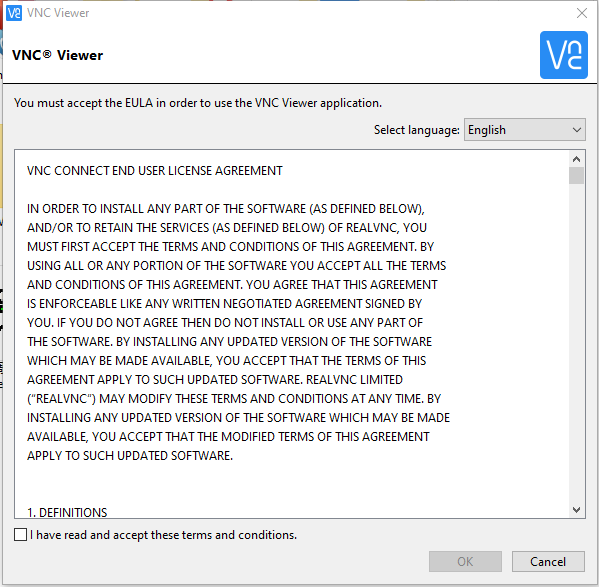 首次打开是这个样子: > # 启动Server 要使用VNC访问树莓派,首先要在树莓派上启动VNC SERVER,指令如下: >`vncserver` 出现类似如下提示表示启动成功: >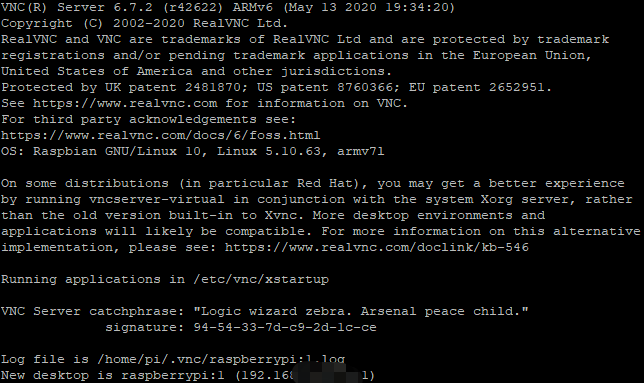 记住底下的IP和DISPLAY序号,比如:`192.168.0.88:1` # 通过VNC连接树莓派 打开VNC Viewer,在地址栏里输入IP和序号:`192.168.0.88:1`并回车: > 在弹出的窗口输入你的树莓派用户名和密码: >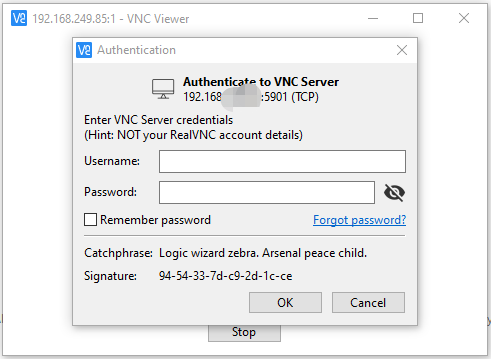 然后我们就成功地登录到树莓派的桌面,可以愉快地进行操作啦: > 比如说调出任务管理器,看看CPU占用: >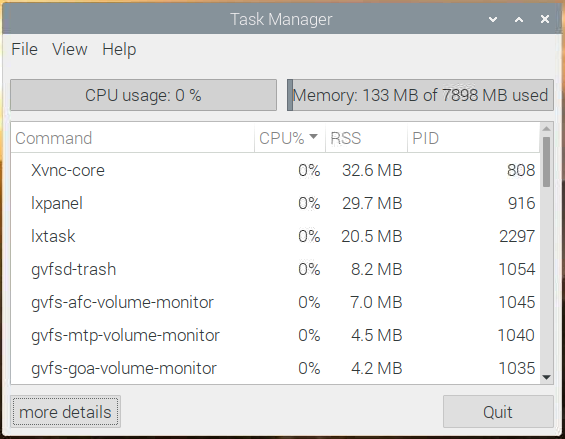 又或者上网试试看,总之,想怎么玩就怎么玩啦,这里就不再赘述啦。 ---- 好了,这次的分享先到这里,后续内容,敬请期待哦。 (注:本系列文章同步首发于https://hive.blog & [电子产品世界官方论坛](http://forum.eepw.com.cn/)) # 相关链接 * [Virtual Network Computing (VNC)](https://www.raspberrypi.com/documentation/computers/remote-access.html#vnc) * [【树莓派真好玩】一:Raspberry Pi 4B 介绍&开箱](https://hive.blog/hive-105017/@oflyhigh/raspberry-pi-4b-and) * [【树莓派真好玩】二:给树莓派4B穿上马甲 & 电源上电](https://hive.blog/hive-105017/@oflyhigh/4b-and) * [【树莓派真好玩】三:给树莓派4B注入灵魂 (安装系统)](https://hive.blog/hive-105017/@oflyhigh/4b) * [【树莓派真好玩】四:唤醒灵魂 (点亮&连接系统)](https://hive.blog/hive-105017/@oflyhigh/66hpsh-and) * [【树莓派真好玩】五:基本设置(无线网、静态IP、修改密码、系统更新、raspi-config)](https://hive.blog/hive-105017/@oflyhigh/ip-raspi-config)
👍 nityabusiness1, gmlgang, hungryharish, bpcvoter, justinashby, steemindian, bilpcoinbot, icon123456, liangfengyouren, warmstill, atma-yoga, blues-wclouds, hungryanu, joeyarnoldvn, ethanlee, julesquirin, brofi, discohedge, lnakuma, oldman28, gerber, steem.leo, mice-k, polish.hive, dcityrewards, ezzy, exyle, hivecur, reazuliqbal, daan, someguy123, dune69, iansart, shitsignals, jeanlucsr, felander, accelerator, caladan, emrebeyler, memez, unconditionalove, pkocjan, bestboom, freddio, steem.services, nateaguila, linco, swisswitness, emsonic, dlike, engrave, bobby.madagascar, followjohngalt, determine, mfblack, imagenius, milu-the-dog, tiffin, janaveda, maxuve, dpend.active, monster-burner, deathwing.leo, dcrops, goodcontentbot, triplea.bot, ribary, ebargains, curly-q, rycharde, slickhustler007, nicniezgrublem, dine77, bengy, ladysalsa, a-bot, merlin7, circleoffriends, joele, dineroconopcion, berthold, privex, drricksanchez, planosdeunacasa, zonabitcoin, alexanderlara, hendersonp, ubikalo, investyourvote, fsegredo1, juanmanuellopez1, cheer-up, helengutier2, soufianechakrouf, catwomanteresa, yogacoach, dallas27, holoferncro, miketr, kimzwarch, mermaidvampire, julian2013, nextgen622, archisteem, jamzmie, mamaloves, travelgirl, davidke20, japanguide, cnstm, vickyli, good-karma, esteemapp, esteem.app, namchau, halleyleow, steemegg, a-secondchance, mia-cc, fintian, ecency, ecency.stats, voxmortis, pet.society, likuang007, lianjingmedia, rj-photo, bilpcoinbpc, iliyan90, ioioioioi, koychev22, velinov86, jywahaha, alicewonderyoga, tbabachev, harmony.art, vaketo, pavlevskifamily, hive-bulgaria, dontcare89, lovelemon, projectmamabg, ripperone, rasalom, steemaction, joythewanderer, maiyude, poliwalt10, htliao, otom, etherpunk, moleah, magicmonk, minloulou, gloriaolar, rivalhw, nanosesame, hmayak, abcallen, minminlou, steemfriends, cn-reader, dailyke20, roberto58, philipmak, aafeng, forykw, piotrgrafik, meanbees, bert0, memeteca, tresor, bnk, pladozero, sevenoh-fiveoh, zerofive, roflie, mangou007, offgridlife, lordbutterfly, chenlocus, zwhammer, dses, gtpjfoodbank, dbfoodbank, hivelist, weddinggift, nostalgic1212, asgharali, kymio, yestermorrow, tvb, hyborian-strain, penguinpablo, cryptonized, alpha-omega, funnyman, alphacore, onepercentbetter, merlion, raiseup, hungrybear, fusion.lover, omnivori, starrouge, rombtc, kabasakal, alitavirgen, dapeng, ramascorpioanis, suhunter, thelogicaldude, logic, steemcleaners, hivewatchers, seikatsumkt, teachblogger, fredo77200, veenang, sasaadrian, lovelingling, johnolusegun, ran.koree, sweetsssj, bilpcoinrecords, chinchilla, blind-spot, idx, deanliu, xiaohui, oflyhigh, lingfei, exec, laoyao, midnightoil, helene, ethansteem, blackbunny, bxt, abit, mrspointm, tingjie, uruiamme, mao317, santigs, enricgr, josepgs, photographercr, softworld, emeka4, itchyfeetdonica, jychbetter, dengyanping888, emma-emma, sam99, trafalgar, raindrop, traf, kgakakillerg, kgswallet, kattycrochet, hqy, passion-fruit, fortune-master, floatinglin, azazqwe, ace108, noble-noah, lovequeen, winniex, arcange, steemitboard, raphaelle, fengchao, laruche, walterjay, pboulet, hive-143869, susanli3769, holovision.make, celeste413, zdigital222, yubaibai6, akhyar23, adm, bilpcoin.pay, kgsupport, slwzl,